出国翻译官如何进行拍照翻译?出国翻译官进行拍照翻译的方法
更新日期:2023-09-23 12:31:06
来源:系统之家
手机扫码继续观看

出国翻译官如何进行拍照翻译?出国翻译官是一款翻译软件,出国翻译官具有强大翻译功能,用户们可以在里面实现拍照翻译,你知道要怎么进行拍照翻译吗?下面就给大家分享出国翻译官进行拍照翻译的方法。
1、其实使用“拍照翻译”服务的方法并不读者,大家需要先在软件右上角点击摄像机按钮(如下所示),通过拍照或者导入手机本地图片的方式添加素材。
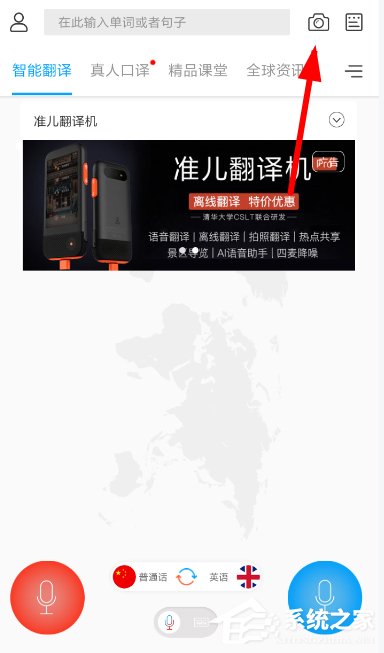
2、接下来我们拖动红框选择需要翻译的部分内容,通过上方的按钮调整翻译的语种,点击右下角“机器翻译”功能。
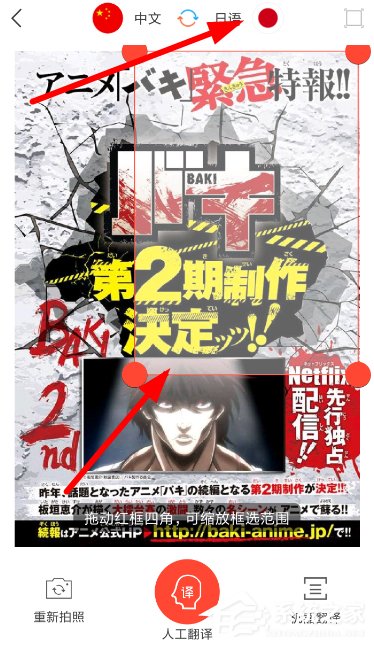
3、这样一来,软件就被自动给出对应的翻译内容,倘若对翻译结果不满意的话,大家还可以使用“人工翻译”服务,申请专人来进行翻译。
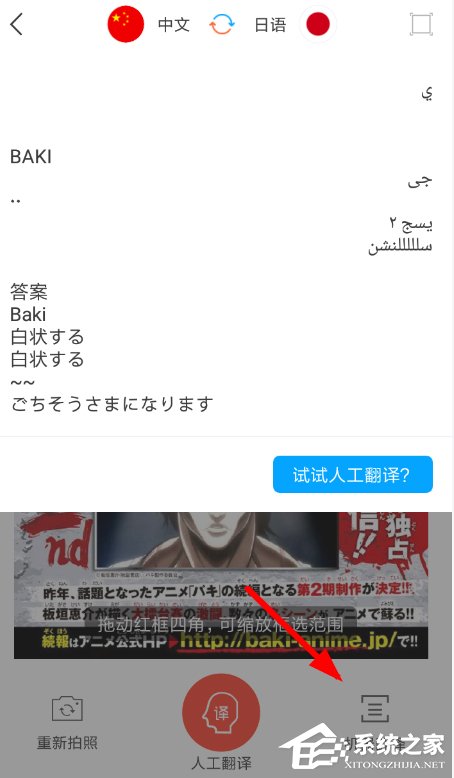
以上就是我为大家分享的全部内容了,更多软件教程可以关注系统之家。
该文章是否有帮助到您?
常见问题
- monterey12.1正式版无法检测更新详情0次
- zui13更新计划详细介绍0次
- 优麒麟u盘安装详细教程0次
- 优麒麟和银河麒麟区别详细介绍0次
- monterey屏幕镜像使用教程0次
- monterey关闭sip教程0次
- 优麒麟操作系统详细评测0次
- monterey支持多设备互动吗详情0次
- 优麒麟中文设置教程0次
- monterey和bigsur区别详细介绍0次
系统下载排行
周
月
其他人正在下载
更多
安卓下载
更多
手机上观看
![]() 扫码手机上观看
扫码手机上观看
下一个:
U盘重装视频












